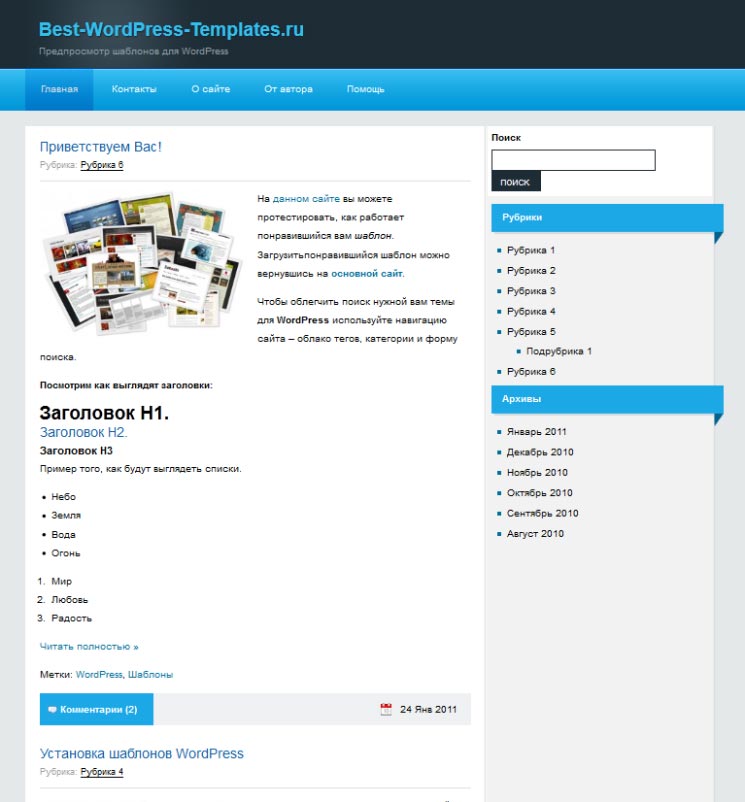Как установить тему WordPress, настройка и выбор шаблона
Выбор темы для WordPress очень важный шаг перед предстоящей огромной работой. Ведь именно от этого будет зависеть какое «лицо» будет у вашего сайта или блога. В вашем распоряжение будут десятки тысяч, как бесплатных так и платных шаблонов, и их выбор будет зависеть только от вас. К выбору темы нужно подходить щепетильно, потому что разные темы имеют разную структуру и разметку, так же разное количество сайтбаров, стилей и многое другое. В этом уроке мы разберем как установить тему WordPress.
- WordPress темы, что это от куда их брать
- Как выбрать и как установить тему WordPress
WordPress темы, что это от куда их брать
Шаблон для вашего сайта на WordPress можно получить несколькими способами:
- выбрать из общедоступных тем в каталоге wordpress.org;
- купить премиум тему у разработчиков и распространителей;
- заказать собственную тему у программистов;
- создать шаблон самостоятельно.

Каждый из вариантов поможет вам внедрить подходящую для вашего сайта тему, все различие в том на сколько ваш шаблон будет уникален и функционален.
При установке тем, доступных для скачивания с официального сайта WordPress вы в любом случае будете использовать ту, которая уже есть у кого то. Выбирая из популярных вы можете быть уверены что схожий шаблон есть у тысяч пользователей популярной платформы. Но не спешите расстраиваться ведь любую тему можно видоизменять и корректировать, создавая дочернюю тему, которая может кардинально отличаться от основной. При желании вы можете изучить наши уроки по созданию дочерних тем и способов изменения внешнего вида сайта.
Покупая премиум тему у разработчиков вы обеспечите себе более-менее уникальную тему, которую использует меньшее количество пользователей сети, хотя опять же данный метод получения шаблона для сайта не намного лучше чем предыдущий. Ведь вы заплатите за то что уже есть у кого то другого. Преимуществом покупки таких тем является то, что они в общем идут более качественные и функциональные.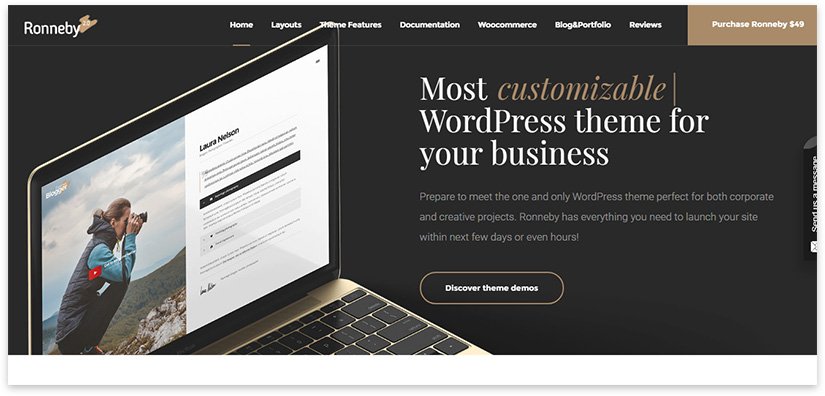
Что бы заказать уникальную тему у программистов-разработчиков вы потратите не малое количество денег, но в итоге получите именно то что желали и данная тема будет доступна только вам. Огромным преимуществом разработки собственной темы это ее уникальность, без лишнего кода и ненужных вам настроек и функционала. К тому же наличие такого шаблона придаст вашему сайту имидж в глазах пользователей.
Создание шаблона самостоятельно — кропотливый труд требующий не маленьких знаний программирования, верстки и дизайна. Данный способ доступен далеко не всем. Именно по этому темы которые продают и разрабатывают не так уж и дешевы.
Как выбрать и как установить тему WordPress
К статье прилагается видео урок по установке и настройке темы WordPress.
Для того что бы установить тему WorrdPress, нужно зайти в админ-панель, во вкладке внешнего вида, затем перейти к темам.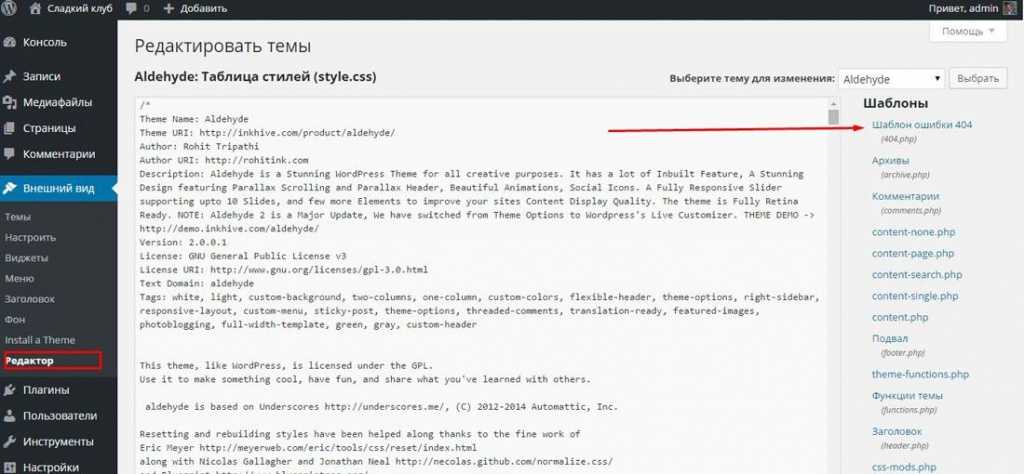
Откроются доступные вам темы которые уже установлены. Что бы выбрать, а затем скачать и установить свеженький дизайнерский шаблон нужно перейти по ссылке сверху «Добавить новую».
Войдя в меню выбора темы вы увидите количество предлагаемых вам шаблонов. В моей версии их около двух тысяч.
Вам предлагают выбрать нужную вам тему по внешнему виду или подобрать параметры поиска самостоятельно, что вы и можете сделать перейдя во вкладку «Фильтр характеристик».
По предложенным характеристикам темы WordPress можно сортировать по цветам, разметке страниц и функциям предоставленных в темах.
Темы можно просматривать онлайн и установить к себе в «движок». После установки опять переходим во вкладку «Темы» и найдя скачанную ранее нажимаем активировать.
После выполнения этого действия выбранная вами тема будет внедрена в ваш сайт и будет отображаться на всех страницах.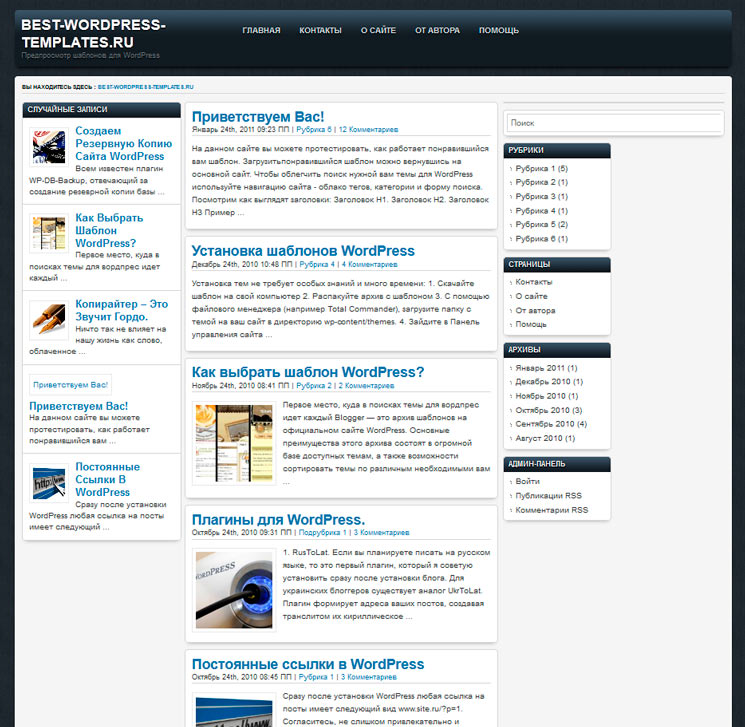
Настройка темы WordPress
Перейдя во вкладку меню «Внешний вид»/ «Настроить» нам откроется наш сайт и с левой стороны от него настройки темы, которые зависят от самой темы и ее функционал может отличаться. Здесь можно по предложенным параметрам, которые зависят от самого шаблона, настроить некоторое отображение в «реальном времени»:
- описание;
- настроить название сайта;
- шрифты;
- ширину экрана;
- корректировать разметку страниц, её цвет;
- навигацию и т.д.
Мы рассмотрели все возможные варианты как установить тему WordPress, мы можем видеть что это деяние не займет у вас много времени. Также с установленным шаблоном нам станет доступна настройка сайтбара и виджетов, но их мы рассмотрим в отдельном уроке по настройках виджетов.
Настоятельно рекомендую проэксперементировать с выбором темы и её настройками, это придаст вам уверенности и знания нужные в последующем изучении WordPress.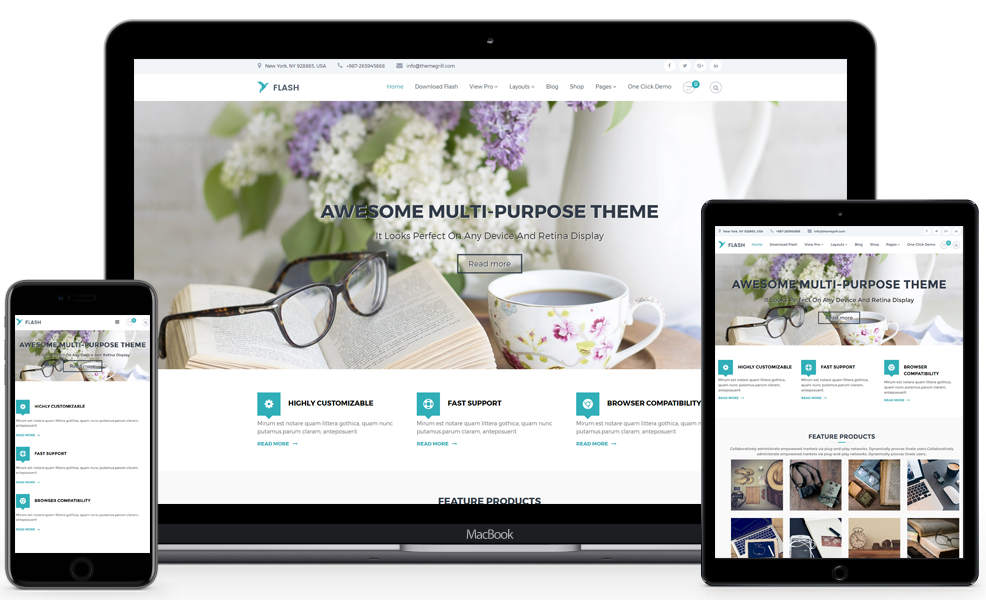
Как настроить тему wordpress — Техника и интернет
Если вы решили создать сайт, может быть, вы его уже создали, то, в любом случае, столкнетесь с задачей настройки внешнего вида.
У каждого веб-ресурса есть две стороны, административная панель управления и то, что видят все посетители.
Так вот, чтобы у каждого, кто переходит на ваш блог/портал радовался глаз и благодаря этому человек задерживался бы на страницах, необходимо настроить шаблон, сделать его красивым, удобным
Какие варианты решения данной задачи существуют
Смотрите, чтобы ваш сайт был уникальным по внешнему виду, чтобы его считали привлекательным и интересным, важно создавать бомбически крутой контент и поработать над шапкой, сайдбаром, футером, шрифтом и т.д.
Да, да, контент это основа основ. Если инфа будет от первоисточника и предоставляемый материал будет очишуенный, то дизайн может быть просто никакой. Достаточно будет пустого листа и статьи или видео. Качественная информация всегда ценится! Но, я думаю, что вы создали сайт и делаете копирайты, рерайты, которых итак полно в Рунете. Следовательно, настраивать тему обязательно нужно.
Следовательно, настраивать тему обязательно нужно.
Если нет времени и достаточных навыков для этой работенки, закажите верстку и дизайн у фрилансеров на биржах фриланса. О таких площадках и удаленных сотрудниках я рассказывал в ранних выпусках.
Это первый вариант сделать заказ!
Второй вариант попробовать самостоятельно.
Как именно это провернуть, я расскажу в сегодняшнем выпуске.
Третий вариант купить готовый шаблон! Но его тоже можно редактировать и настраивать.
Как настроить тему wordpress
Я, кажется, не сказал, настройку шаблона буду осуществлять на движке вордпресс, потому что он самый популярный.
Прежде чем настраивать шаблон на вордпрессе, нам будет необходимо установить тему. Ее можно скачать, а можно взять одну из стандартных, которые есть в админ панели. И как сказал ранее, есть возможность приобрести уникальный шаблон.
Как бы то ни было сейчас все разберем.
Как установить шаблон вордпресс из интернета
Сейчас расскажу, как найти шаблон в интернете и закинуть сюда, в админку, для дальнейшей настройки.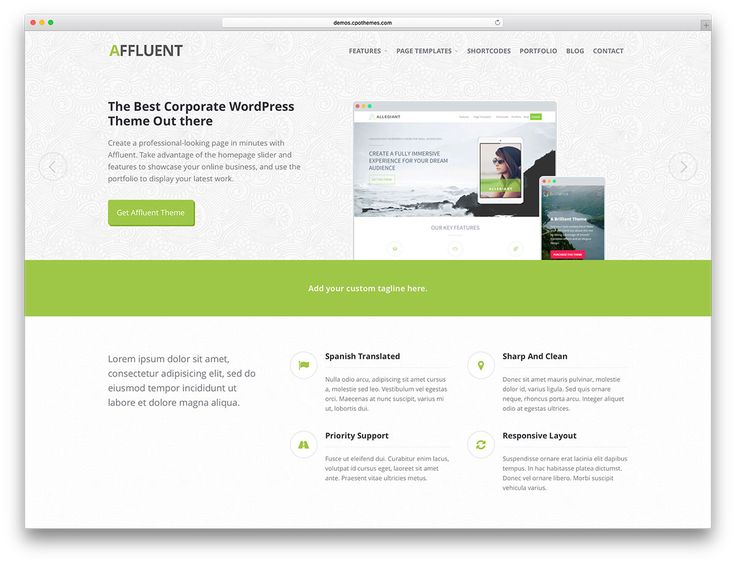 Затем покажу, как активировать уже доступные темы.
Затем покажу, как активировать уже доступные темы.
Итак, откройте поисковик и введите запрос шаблоны вордпресс. Мне нравится один очень популярный сайт:
http://wp-templates.ru
Перейдите на него, нажмите на кнопку демо под понравившейся темой и посмотрите, как он на вид. Чисто, упал глаз на него или нет. Если да, то смело кликайте по кнопке Скачать.
Выполнится загрузка архива zip. Ваша задача перейти в админ панель ->, внешний вид ->, темы ->, добавить новую ->, загрузить тему ->, перетащите архив с шаблоном в область Выберите файл. Так, чтобы архив соприкоснулся с кнопкой. Хорошо, загрузили, теперь нажмите Установить, затем Просмотреть. Отлично, сейчас мы перешли в панель настройки темы. Об этом мы поговорим ниже. А пока покажу, как открыть стандартные шаблоны вордпресс.
Опять же, перейдите в административную панель ->, внешний вид ->, темы ->, добавить новую ->, теперь найдите любой шаблон, наведите курсор мыши и нажмите просмотреть.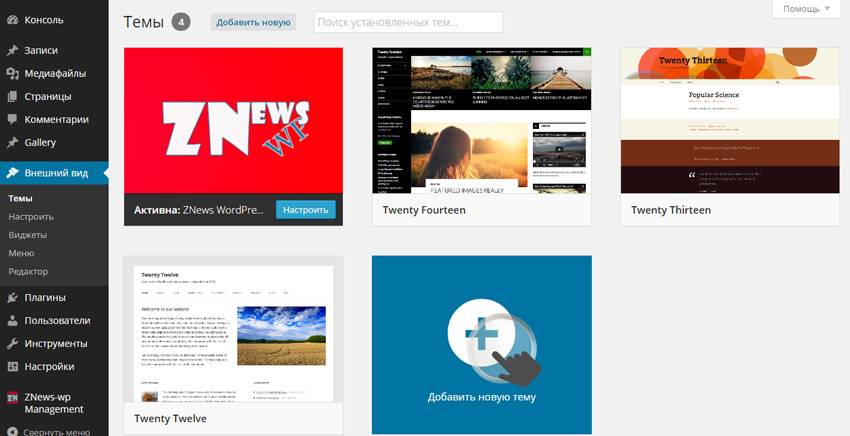
Всё, больше лишних действий не будет. Как можно было заметить, мы работали только со вкладкой Внешний вид.
Настройка шаблона (темы) wordpress под себя
Перешли в панель настройки, основные инструменты всегда будут идентичными, что у меня, что у вас. А вот, в зависимости от того или иного шаблона, функционал настройки будет различаться.
Какие панели тут можно увидеть:
- Настройки темы. Здесь есть подразделы.Главное. Показывать Читать далее или нет.Блог. Какой должна быть структура сайта: как расположить статьи, в два ряда, в три, по одной. Нужен ли сайдбар?
- Отображать избранное изображение
- Прикрепленное изображение Одна колонка Оверлей (изображения должны быть не менее 1160 пикселей)
- Показывать биографию автораСтраница. Идентичные параметры (см.
 предыдущую вкладку).
предыдущую вкладку). - Свойства сайта. Здесь вы можете установить максимальную ширину логотипа для компьютера и отдельно для мобильных устройств. Также есть возможность прописать название сайта и описание, загрузить фавикон.
- Цвета. Выберите здесь цвет фона, цвет акцента (то есть всех элементов, в том числе и шрифта), цвет футера. Вы должны помнить, что на другом шаблоне, параметры настройки цветов и других инструментов отличаются.
- Фоновое изображение. Вместо одноцветного заднего фона, можно установить красивую картинку.
- Меню. Если у кого-то тема позволяет менять расположение основного меню, то просто замечательно. Страницы могут располагаться, как поверх шапки, так и под хедером. На некоторых темах есть возможность создавать выпадающие вкладки из страницы.
- Виджеты. Вордпресс уже давно позаботился о виджетах, в админке, вкладка Внешний вид, там все легко и просто настраивается.
 Несмотря на это, во многих шаблонах есть панель для установки виджетов.
Несмотря на это, во многих шаблонах есть панель для установки виджетов. - Настройки главной страницы. Опять же, встречается не во всех темах. Суть в том, что вы можете выбрать один из двух параметров: отображать записи на главной странице или одну главную статью.
Добавление виджетов в теме вордпресс
Выше я упомянул про виджеты. Так вот, как же установить тот или иной виджет в сайдбаре?
Все, что возможно разместить в сайдбаре выполняется через виджеты.
Например, в недавнем выпуске я рассказывал, как установить виджет группы Вконтакте на сайт. Это не один из стандартных виджетов вордпресса, а сторонний виджет. Чтобы его установить, потребуется воспользоваться виджетом Текст и при этом нам нужен скрипт для вставки. В статье, ссылка выше, я про это подробно рассказывал.
Что можно расположить в боковой панели?
У меня в сайдбаре очень небольшой инструментарий. Из вордпрессовских виджетов установлен только Поиск. А Интересные выпуски я прописал от руки.
Не лишним будет поставить рубрики в боковую панель, чтобы навигация по сайту была удобной.
А порядок расположения должен быть примерно такой: сначала обязательно Поиск, потом рубрики, а дальше интересные записи и прочее.
Если вы еще должны вставлять блоки рекламы Адсенс или Директ, то их лучше вставлять после виджета Поиск.
Как установить виджет?
Наведите курсор мыши на вкладку Внешний вид, нажмите на Виджеты.
Левой кнопкой мыши захватите и удерживайте необходимый виджет, я захватил виджет Изображение. После этого перенесите его в правую панель, в сайдбар или футер, куда необходимо установить, туда и ведите курсор.
Кликните один раз по виджету, который вы только что перенесли. В моем случае, это Изображение. И чтобы на сайте отображалось какое-то изображение, его необходимо загрузить.
В вашем случае, возможно, потребуется прописать заголовок, в зависимости от виджета. При любом раскладе, если что-то вышло не так, можно нажать Удалить и сделать все по новой. Так что, экспериментируйте.
Так что, экспериментируйте.
Если всего этого недостаточно для того, чтобы настроить тему wordpress, вы можете воспользоваться встроенным редактором. Будет не так сложно в стилях поменять, какие-то элементы, цвета, размеры шапки, сайдбара, футера, и прочих деталей.
Кто разбирается в css html, тот без проблем все настроит под себя. Если навыком нет, то есть множество видеокурсор и интересных сайтов по веб-программированию, подучитесь и смело редактируйте шаблон через код. Если тема вообще не нравится, найдите другую, в сети их полно, изменяйте на свой лад, практикуйтесь и получайте опыт.
Интересные записи:
- Сколько и как можно заработать на сайте
- Как восстановить вкладки в Яндекс браузере
- Как очистить кэш в Опере
- Как проверить скорость интернета на компьютере
- Как восстановить пароль в скайпе
- Как очистить кэш ноутбука
- Что такое Лайфхак
- Как бесплатно раскрутить сайт
- Как проверить посещаемость сайта
- Что такое медиафайл
- Как установить плагин на сайт
- Как создать блог
- Статистика запросов
- Как ускорить Андроид
- Как раздать интернет с телефона
- Как отвязать номер от страницы Вконтакте
- Как раскрутить группу в ВК
- Как восстановить удаленные контакты на телефоне
- Как удалить группу в вк
- Как накрутить лайки в ВК
Как изменить тему WordPress
Контент Themeisle бесплатный.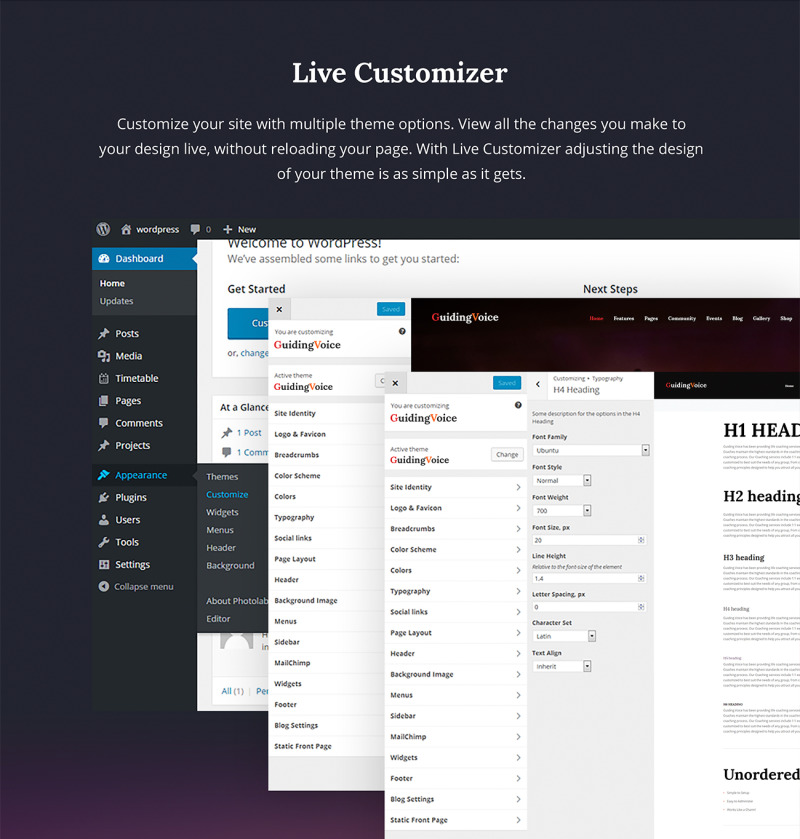
Вы пытаетесь понять, как изменить тему WordPress? Фактический процесс переключения тем WordPress довольно прост, но есть некоторые дополнительные шаги, которые вы должны предпринять, чтобы убедиться, что процесс проходит гладко.
Чтобы помочь с этим, я дам вам руководство для начинающих о том, как лучше всего менять темы WordPress, сохраняя при этом существующий контент и функциональность вашего сайта. Но прежде чем я перейду к руководству, позвольте мне начать с краткого обсуждения того, что происходит с вашим контентом, когда вы переключаете темы WordPress.
Вы потеряете какой-либо контент, если смените тему WordPress?
Прежде чем я перейду к тому, как изменить тему WordPress, я думаю, важно быстро выделить, что происходит с вашим существующим контентом, когда вы меняете темы.
Изменение тем не повлияет на большинство ваших обычных элементов сайта. То есть, кроме нового стиля, который они могут получить от вашей новой темы, ничего не изменится с:
То есть, кроме нового стиля, который они могут получить от вашей новой темы, ничего не изменится с:
- Ваши посты и страницы. Ничего страшного не случится с вашими постами и страницами, если вы переключите тему.
- Любые основные настройки WordPress.
- Любые плагины, которые вы используете. Пока они не привязаны к вашей текущей теме, эти плагины должны продолжать нормально работать.
- Основная информация о сайте . Название и описание вашего сайта останутся прежними.
Но есть некоторые фрагменты контента, относящиеся к конкретным темам, которые не обязательно будут перемещаться при смене темы. Это такие вещи, как:
- Шорткоды для конкретных тем . Если вы используете шорткоды, поставляемые с вашей темой (а не отдельный плагин шорткодов), эти шорткоды перестанут работать после смены темы.

- Тематическая домашняя страница . Некоторые темы, такие как наши темы Neve, поставляются со специальными разделами домашней страницы, которые функционируют вне обычной системы страниц WordPress, чтобы обеспечить большую гибкость. Если вы используете такую тему, ваша пользовательская домашняя страница исчезнет при смене темы.
- Виджеты для конкретных тем. Как и шорткоды, некоторые темы поставляются в комплекте с пользовательскими виджетами. Если вы используете такие виджеты, они перестанут работать при смене темы.
Кроме того, вам может понадобиться перенастроить существующие меню и области виджетов, но при этом вы не «потеряете» никакой функциональности.
В двух словах подавляющее большинство вашего контента останется невредимым при переключении тем WordPress. Но если вы используете какие-либо функции, это уникальный для вашей темы, а не часть плагина или основного программного обеспечения WordPress, вы, вероятно, потеряете эти вещи при смене темы.
Как правильно изменить тему WordPress
В этом разделе я полностью сосредоточусь на том, как изменить тему WordPress. Но мы также уже написали пост с некоторыми шагами, которые необходимо предпринять перед изменением темы WordPress.
Я призываю вас прочитать этот пост для более подробной информации. А в целом рекомендуем вам:
- Сделайте резервную копию вашего сайта
- Создать промежуточный сайт (, если возможно )
Когда у вас есть резервная копия (как минимум), вы готовы двигаться дальше.
Шаг 1: Установите новую тему WordPress
Для начала вам необходимо установить новую тему WordPress, которую вы хотите использовать.
Для этого:
- Нажмите Добавить новый
Если вы нашли свою тему на WordPress.org, вы можете найти ее по имени и нажать кнопку «Установить»:
А если вы приобрели премиальную тему или иным образом имеете ZIP-файл, вы можете загрузить ZIP-файл, нажав кнопку Загрузить тему :
После установки новой темы пока не нажимайте кнопку активации.
Шаг 2. Предварительный просмотр новой темы с помощью настройщика WordPress
Настройщик WordPress имеет полезную функцию, которая позволяет вам поиграть с вашей новой темой в предварительном просмотре вашего сайта в реальном времени, прежде чем сделать ее активной.
Это полезно, потому что:
- Позволяет увидеть, как ваша новая тема выглядит с вашим существующим контентом
- Дает вам возможность исправить любые проблемы с меню или виджетами
Вот как использовать настройщик WordPress для предварительного просмотра вашей новой темы:
- Перейдите к Внешний вид → Настройте на панели управления WordPress
- Вы должны увидеть предварительный просмотр вашей текущей темы
- Нажмите Изменить на боковой панели настройщика
- Нажмите кнопку Live Preview рядом с новой темой, которую вы установили на предыдущем шаге
Теперь вы должны увидеть предварительный просмотр вашего существующего контента в режиме реального времени с использованием новой темы :
Вы можете видеть, что на моем тестовом сайте WordPress смог корректно синхронизировать существующие меню и виджеты с новой темой.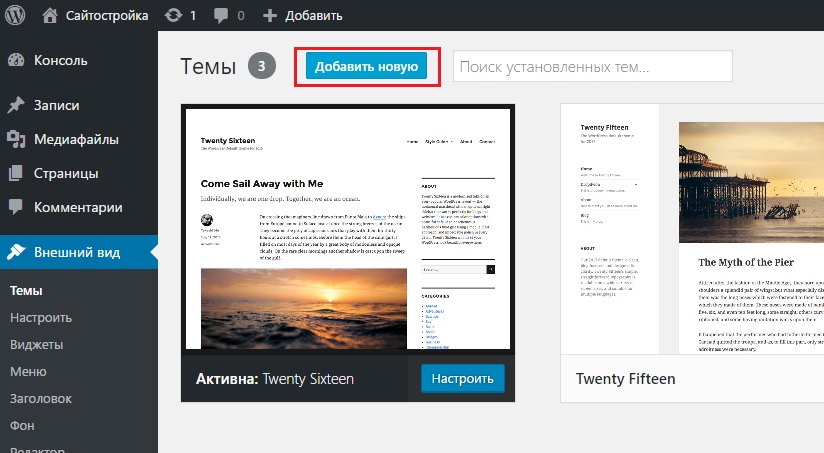
Надеюсь, с вами случится то же самое!
Но если это не так, вы также можете использовать параметры Меню и Виджеты на боковой панели настройщика, чтобы исправить любые проблемы, которые вы видите:
Предполагая, что ваша новая тема использует настройщик WordPress, вы также можете внести другие изменения. Вы также можете просмотреть свой сайт, чтобы посмотреть, как выглядят другие страницы. Например, если вы нажмете на сообщение в блоге, WordPress загрузит это сообщение в блоге , используя предварительный просмотр вашей новой темы .
Шаг 3. Активируйте новую тему
Если вы довольны тем, как все выглядит, чтобы запустить новую тему, все, что вам нужно сделать, это нажать кнопку Активировать и опубликовать :
И все! Вы только что узнали, как изменить тему WordPress.
Подведение итогов
Большинство людей захотят сменить тему в какой-то момент работы с WordPress, поэтому научиться менять тему WordPress — это то, что должен знать каждый пользователь WordPress.
Несмотря на то, что сам процесс прост, сделать это right помогает убедиться, что вы не просто переключаете темы, но и что ваш сайт работает с новой темой так же хорошо, как и со старой.
Помните, вот все, что вам нужно сделать:
- Установите новую тему
- Предварительный просмотр новой темы перед ее активацией с помощью настройщика WordPress
- Убедитесь, что ваши меню и виджеты выглядят правильно
- Активируйте свою тему в настройщике WordPress, чтобы она заработала
Если у вас есть другие вопросы о том, как изменить тему WordPress, оставьте комментарий, и мы сделаем все возможное, чтобы помочь!
Бесплатная направляющая
5 основных советов по ускорению
вашего сайта WordPress
Сократите время загрузки даже на 50-80%
просто следуя простым советам.
21 Тема WordPress 2022 года с широкими возможностями настройки
Хотите изменить внешний вид вашего текущего веб-сайта WordPress? Хотите улучшить свой текущий внешний вид или изменить дизайн в соответствии с ребрендингом?
Существуют тысячи тем WordPress, которые помогут вам создать привлекательный веб-сайт, привлекающий вашу целевую аудиторию.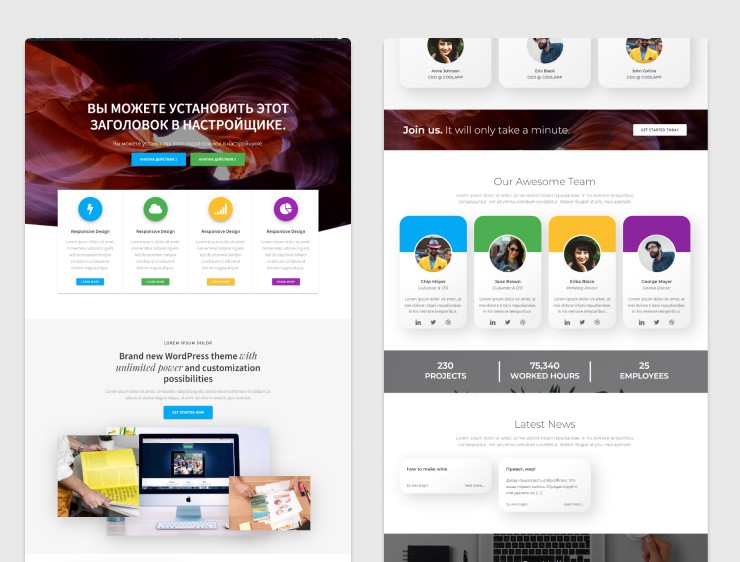
Ни у кого из нас нет времени проверять каждую из них, поэтому мы проделали тяжелую работу за вас.
Мы выбрали 21 тему WordPress, которые упрощают настройку и позволяют легко отразить ваше видение.
Готовы начать?
Содержание
- Почему важно иметь настраиваемую тему
- Что следует искать в теме?
- Лучшие настраиваемые темы WordPress
- Наши лучшие 3 настраиваемые темы WordPress
- Выберите лучшую тему для вашего бизнеса
Почему важно иметь настраиваемую тему сто долларов и 15 000 долларов или больше, чтобы профессионалы разработали веб-сайт?
Если вы не возражаете против небольшой работы, вы можете создать такой же профессионально выглядящий веб-сайт менее чем за сто долларов, используя тему WordPress.
Темы — это внешний вид вашего веб-сайта. Они обеспечивают визуальную привлекательность, в то время как WordPress делает тяжелую работу внизу.
Хотя нет ничего лучше веб-сайта, созданного в точном соответствии с вашими требованиями, но если у вас нет таких денег, тема сделает аналогичную работу, но за гораздо меньшие деньги!
Что следует искать в теме?
В репозитории тем WordPress доступно более 31 000 тем. Это не считая многих сотен тем, доступных на торговых площадках и у разработчиков.
Это не считая многих сотен тем, доступных на торговых площадках и у разработчиков.
Мы понимаем, что проверка их всех займет время. Время, которого у вас может не быть. Вот тут-то и появляется этот список.
Во-первых, давайте наметим четыре важных фактора для выбора темы WordPress.
Возможность настроить его по своему вкусу
Ваша тема WordPress должна давать вам возможность экспериментировать и создавать веб-страницы любым удобным для вас способом.
Например, вы должны иметь возможность настроить внешний вид темы по умолчанию, не завися от компоновщиков страниц.
Совместимость с компоновщиками страниц — это здорово, но было бы лучше, если бы ваша тема была совместима и не зависела от них.
Таким образом, вы можете создать свой веб-сайт по своему усмотрению.
Адаптивный дизайн
Более 50% трафика сайта приходится на мобильные устройства. Это означает, что поддержка адаптивного дизайна имеет решающее значение для того, чтобы вы могли выйти на самый широкий рынок.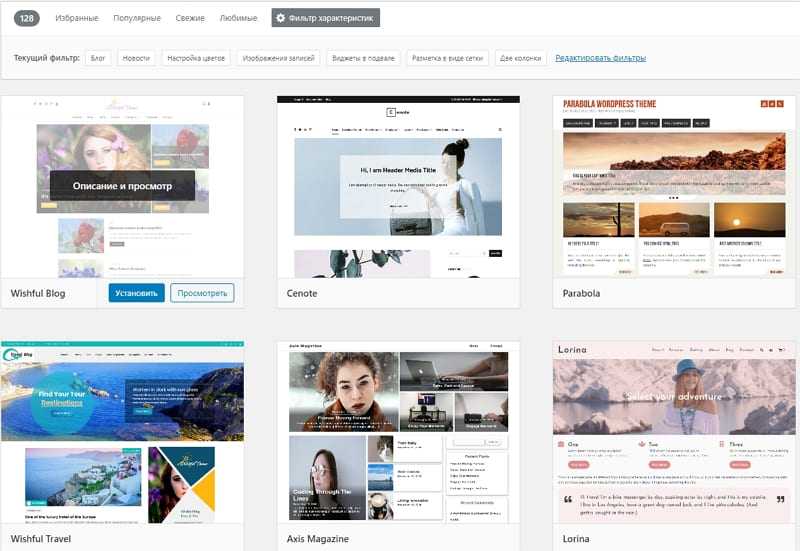
Адаптивный дизайн означает, что тема WordPress автоматически подстраивается под экран, на котором она просматривается. Это позволяет всем наслаждаться одним и тем же опытом, независимо от размера экрана.
Профессиональные цвета и типографика
Внешний вид стал жизненно важным фактором в онлайн-маркетинге. Цвета и четкая типографика играют важную роль, либо настраивая тему в соответствии с вашим брендом, либо помогая вам создать совершенно новую.
Возможность выбора из предопределенных цветовых комбинаций и профессиональных шрифтов или свобода выбора собственного — все это часть использования настраиваемой темы.
Совместимость с популярными компоновщиками страниц
Последний аспект настраиваемой темы WordPress — это совместимость с компоновщиками страниц. Несмотря на то, что мы не хотим, чтобы наши темы зависели от компоновщиков страниц, мы хотим, чтобы они были совместимы с ними.
Конструкторы страниц помогают создавать привлекательные макеты и дизайны страниц без особых усилий с помощью функций перетаскивания.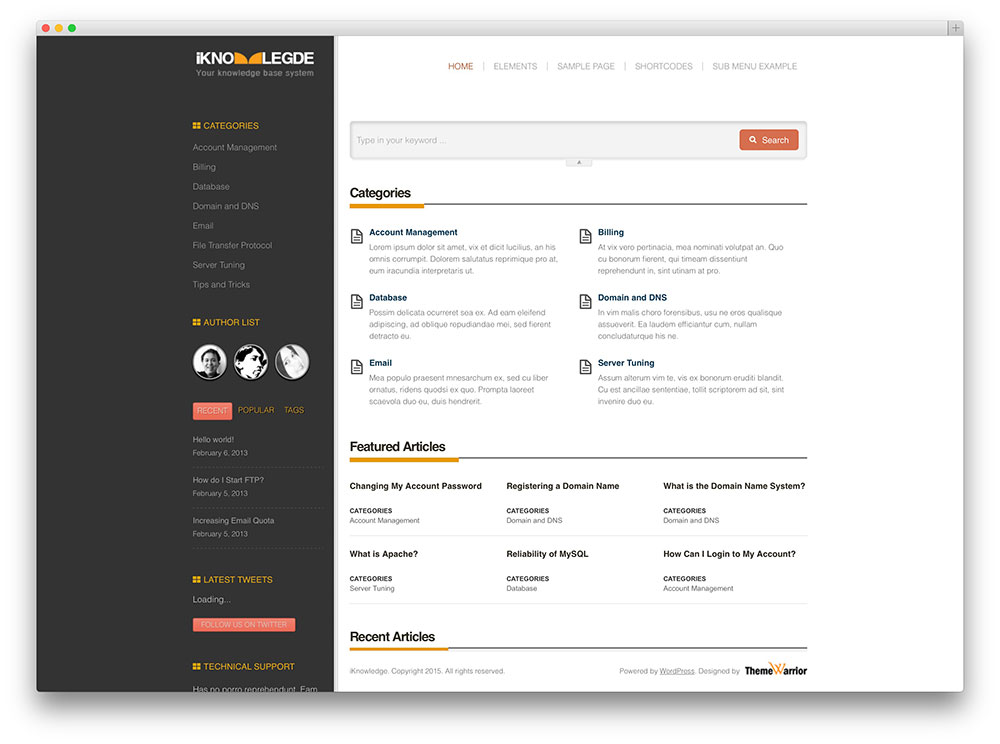
Они позволяют любому человеку с любым уровнем навыков настраивать тему WordPress.
Даже если у вас нет опыта в дизайне или разработке, возможность выбрать элемент страницы, перетащить его в нужное место, а затем изменить его внешний вид бесценна!
Лучшие настраиваемые темы WordPress
Поскольку существуют тысячи бесплатных и платных тем, выбор подходящей может оказаться сложной задачей.
Именно поэтому мы выбрали 21 лучшую настраиваемую тему, которую вы можете использовать уже сегодня.
1. Astra
Мы сделали тему Astra максимально настраиваемой и помогли вдвое сократить время создания веб-сайта.
Он поддерживает более 1,8 миллиона веб-сайтов и получил тысячи пятизвездочных отзывов от наших пользователей.
Это одна из лучших тем для начинающих, которая может похвастаться надежными макетами страниц, дизайном, цветами и типографикой. Он использует JavaScript, а не JQuery, и обеспечивает максимальный интерактивный веб-сайт.
Эта тема поможет вам настроить каждый раздел веб-сайта, от меню заголовка до цветов. Он совместим с ведущими конструкторами страниц с перетаскиванием, WooCommerce и другими плагинами WordPress.
С помощью Astra можно создать буквально любой веб-сайт!
Мы также подготовили важные видеоуроки и подробные статьи, которые помогут вам создавать потрясающие веб-сайты.
Pros
- No prior coding knowledge is required
- Lightweight and loads quickly
- Fully responsive
- Allows you to customize every aspect of your website
- Works with all popular page builders
Cons
- Существует более 230 шаблонов, выбор из которых может занять некоторое время.
47 долларов
€0
2. Divi
Divi — это элегантная тема WordPress с полной настраиваемостью. Его встроенный конструктор страниц Divi позволяет создавать визуально привлекательные веб-сайты, даже если вы не дизайнер.

Конструктор перетаскивания, более 800 готовых дизайнов и более 100 полных пакетов веб-сайтов упрощают создание веб-сайта, от личного блога до электронной коммерции, все это возможно.
Он предлагает более 40 элементов веб-сайта, от привлекательных призывов к действию до отзывов и форм дизайна.
Профи
- Широкий выбор фоновых изображений, цветов, анимаций, фильтров и эффектов
- Множество вариантов настройки
- Более плавный плавный интерфейс все основные плагины
Минусы
- У него более крутая кривая обучения, чем у некоторых других тем
Цена
Стоимость Divi $89
3. Neve
У Neve более 200 тысяч установок благодаря легкости и универсальности. Он легко настраивается, поэтому настроить тему в соответствии с вашими вкусами несложно. Он может похвастаться более чем 120 демонстрационными веб-сайтами, которые вы можете использовать в качестве основы для создания всего, что вам нравится.

Он совместим с популярными компоновщиками страниц, такими как Beaver, Brizy и Elementor. Премиум-версия поставляется с дополнительными функциями, но бесплатной версии достаточно для большинства применений
Плюсы
- Загрузок.
Цены
Существует бесплатная версия Neve и премиум-планы 3 стоимостью от 69 долларов в год
4. Kadence
Kadence — еще одна наиболее настраиваемая тема WordPress, которая помогает создавать профессиональные веб-сайты. Причина № 1 для получения более 100 тысяч установок — это креативные виджеты и макеты, которые позволяют быстро и легко создавать красивые страницы.
Доступен в бесплатной и платной версиях. Кроме того, эта тема предлагает специальный плагин под названием Kadence Blocks, который расширяет возможности и функциональные возможности Gutenberg.
Pros
- Excellent support
- Boasts best Gutenberg plugin features
- Ease of use
- Compatible with Elementor and other popular page builders
- Free version is pretty good
Cons
- Minimal starter темы без каких-либо расширенных функций, как у конкурентов
Цены
Тема Kadence Pro стоит 56 долларов в год
5.
 GeneratePress
GeneratePressGeneratePress — лучший способ создать легкий, быстрый и стабильный веб-сайт. GeneratePress фокусируется на поисковой оптимизации и обеспечивает впечатляющую производительность с минимальными усилиями.
Существует бесплатная версия, но вы можете сделать больше и использовать больше функций в премиум-версии. Он имеет сотни вариантов настройки и эксклюзивную поддержку клиентов.
Кроме того, вы можете создавать потрясающие страницы и настраивать каждый дюйм своего веб-сайта, используя премиальную тему GeneratePress и бесплатный плагин GenerateBlocks.
Pros
- Fast loading time
- Excellent performance
- Reasonable pricing
- Highly customizable theme
- Free version
Cons
- There is a bit of a learning curve to get the best out из них
Ценообразование
Существует бесплатная версия GeneratePress, а премиум-версия стоит от 59 долларов США.
 Он предлагает несколько боковых панелей, шаблоны страниц блога, страницы поиска, верхние и нижние колонтитулы, архивы, отдельные сообщения и многое другое.
Он предлагает несколько боковых панелей, шаблоны страниц блога, страницы поиска, верхние и нижние колонтитулы, архивы, отдельные сообщения и многое другое.Это скорее конструктор, чем тема, но в нем есть множество полезных шаблонов, которые помогут вам создавать потрясающие веб-сайты.
Если вы хотите создать привлекательные и привлекающие внимание целевые страницы, SeedProd не составит труда, так как включает в себя сотни цветов, шрифтов, фоновых изображений и стилей текста.
PROS
- Создание страниц генерации свинца с нулевыми навыками дизайна
- Отличная поддержка клиентов
- Совместима с большинством важных плагинов
- может похвастаться 80+ Pro Blocks и 200+ шаблонами
- .
- Есть чему поучиться
Цены
Четыре годовых тарифных плана по цене от 79 долларов США
7. Ultra
Ultra содержит более 60 шаблонов для самых разных веб-сайтов, от личных до коммерческих.
 Эта тема поможет вам быстро создавать мощные, быстро реагирующие и сногсшибательные веб-сайты.
Эта тема поможет вам быстро создавать мощные, быстро реагирующие и сногсшибательные веб-сайты.Используйте функцию перетаскивания для создания красивых страниц на свой вкус. Вы можете редактировать любой аспект веб-сайта без использования кода или найма дизайнера.
Он предлагает широкий выбор дизайнов макетов, более 600 шрифтов Google, фильтры изображений, значки социальных сетей, а также параметры верхнего и нижнего колонтитула. Кроме того, поддержка WooCommerce включена для разработки веб-сайтов электронной коммерции.
Плюсы
- Установка в один клик
- Отличные возможности настройки
- предлагает панель настройки темы бэкэнд и WordPress Customizer
- Предварительно разработанные макеты и шаблоны
- Совместимы с Woocommerce
Cons
- Это не предлагает бесплатный план
- .
8. Hello Elementor
Hello Elementor — одна из тем, созданных командой создателей конструктора страниц Elementor.
 Это базовая тема, но она полностью настраиваемая.
Это базовая тема, но она полностью настраиваемая.Обеспечивает быструю настройку и минималистичный веб-сайт. Хотя это одна из новых тем на рынке, ее установили более 1 миллиона раз. Это должно сказать вам о многом!
Тема Hello Elementor подходит не всем. Тем не менее, вам идеально создать веб-сайт с помощью конструктора страниц Elementor, если у вас есть время, чтобы максимально использовать его.
Pros
- Широкие возможности настройки с конструктором страниц Elementor
- Быстрое время загрузки
- Отзывчивый для всех устройств
- Гибкость для проектирования всего, что вам нравится
- , совместимые с большинством плагинов WordPress
CONS
- Подходят только для элементарного
Цена
Hello Elemetor Free To Use Apporting
. Blocksy
Blocksy — одна из самых инновационных и легких тем, которая поможет вам создать творческий веб-сайт в кратчайшие сроки.
 Лучшее в этой теме — ее отличная совместимость с редактором блоков Gutenberg.
Лучшее в этой теме — ее отличная совместимость с редактором блоков Gutenberg.Он поставляется с бесшовным настройщиком WordPress, глобальной цветовой палитрой, липкой боковой панелью, уведомлением о согласии на использование файлов cookie, полем для обмена в социальных сетях и поиском в реальном времени.
Яркая цветовая палитра добавляет уникальности всему веб-сайту и предоставляет широкие возможности для настройки дизайна веб-сайта по вашему желанию.
Pros
- Совместимость с блочным редактором Gutenberg
- Верхний и нижний колонтитулы
- Элегантные макеты
- Высокая скорость страницы
- Отличная поддержка обслуживания клиентов
CONS
- Минимальные стартовые участки
Цена
Блок. интеграции с плагинами. Кроме того, эта тема предлагает несколько вариантов настройки, что идеально подходит для начинающих блоггеров или опытных дизайнеров.

OceanWP — многоцелевая тема с максимальной отзывчивостью. Он поддерживает различные языки и интеграцию с WooCommerce, а также имеет несколько отличных дизайнов шаблонов.
Эта тема позволит вам проявить свой творческий потенциал для создания красивых веб-сайтов с минимальными усилиями.
PROS
- Поддержка 20+ интеграций плагинов
- Огромные варианты настройки
- Обеспечивает более высокую страницу скорость
- Высококачественные бесплатные шаблоны
- . Регулярно обновляемые с новыми функциями. функций вокруг, это может быть ошеломляющим для начинающих
Цены
OceanWP имеет как бесплатную, так и платную версии. Премиум-тема стоит от 39 долларов.
11. Saasland
Когда дело доходит до комплексных пакетов для создания веб-сайтов WordPress, Saasland — отличный выбор. Saasland — это настраиваемая тема WordPress, поэтому она находится в этом списке.
Используя Saasland, вы можете вносить изменения в масштабах всего сайта с единой панели настроек темы, которая имеет широкий спектр параметров настройки.

Он совместим с Гутенбергом и конструктором страниц Elementor. Аддоны Droit для Elementor позволяют очень легко создавать функциональные и уникальные веб-страницы практически без усилий.
Pros
- 50+ предварительно построенные шаблоны
- Dark Mode Switcher
- SEO Ready
- Смойте тема
Цена
Тема Saasland стоит 59 долларов
12. Sinatra
Sinatra — отличный выбор, если вы ищете простой дизайн веб-сайта. Это многоцелевая тема, и ее можно легко настроить по своему вкусу.
Он предлагает высококачественные функции для электронной коммерции, личных блогов, коммерческих сайтов, портфолио, отраслевых сайтов и других ниш. Это идеальная основа для создания чего-то действительно впечатляющего.
Это идеальная основа для выражения собственного творчества, если вы не возражаете против небольшой работы.
Pros
- Оптимизированная для SEO тема
- Несколько настраиваемых функций
- Простота и элегантность
- Быстро загружается
- Современный вид и ощущение
CONS
- У него не хватает стартовых шаблонов
Цена
БЕСПЛАТНО
Начало начало SINATRA
13.
 Hestia
HestiaSimplectial того, что. Это минималистичная тема с различными вариантами настройки и совместимостью с популярными плагинами и компоновщиками страниц.
Хотите ли вы создать элегантный или традиционный коммерческий веб-сайт, Hestia — идеальный выбор.
Несмотря на то, что у него есть премиум-версия, бесплатной версии достаточно для новичков, которые хотят создать простой веб-сайт.
Pros
- Простой дизайн
- Он предлагает расширенные функции, такие как мега -меню, анимация и бесконечная прокрутка
- .
- У него меньше стартовых сайтов, чем у конкурентов
Цены
Существует бесплатная версия Hestia с премиальной стоимостью от 69 долларов США.
Тема StudioPress не раздута и быстро загружается, несмотря на множество функций. Он имеет чистый дизайн с множеством блоков, которые помогают настроить ваш сайт и позволяют легко создать профессиональный вид.
StudioPress оптимизирован для SEO, чтобы увеличить трафик, и совместим с большинством плагинов WordPress.

Pros
- Modern theme with a professional look
- Provides SEO-friendly child themes
- Compatible with popular WordPress plugins
- Ideal for growing robust online presence
- Unlimited potential for customization
Cons
- Бесплатный план отсутствует и стоит довольно дорого
Цена
StudioPress стоит 360 долларов в год
Начать работу с StudioPress
15. Impreza
Если вам нужен визуально впечатляющий веб-сайт, Impreza — идеальный выбор. Эта тема позволяет создавать сногсшибательные веб-сайты, используя полноэкранный слайдер, эффекты параллакса и портфолио.
Up Solution, разработчик Impreza, использует визуальный конструктор страниц для создания веб-сайтов. Тема включает многоразовые глобальные блоки, в том числе диаграммы, столбцы, контактные формы, кнопки, сетку и интерактивный баннер.
Настоящая сила Impreza заключается в WooCommerce, поэтому, если вы планируете создать веб-сайт с магазином, вам обязательно стоит это проверить.

Pros
- Beautiful minimalist design
- 65+ premium templates
- Full compatibility with WooCommerce
- Offers lifetime updates
- Fully responsive
Cons
- Support for up to 6 months
Цена
Impreza — тема премиум-класса по цене $59
16. Specular
Specular — многоцелевая тема, которая подходит всем. Он предлагает множество вариантов настройки и поддерживает несколько компоновщиков страниц и макетов.
Тема поставляется с несколькими готовыми шаблонами, которые вы можете импортировать и настраивать по своему усмотрению с помощью конструкторов страниц Gutenberg, Elementor или WPBakery.
Specular также совместим с Contact Form 7, WooCommerce, WPML, Mailchimp, шрифтами Google и видеофонами.
Pros
- Быстрое время загрузки
- Совместимость с компоновщиками страниц
- Простая настройка параметров
- Макет и готовый шаблон
- поддерживает большинство плагинов WordPress
CONS
- Как и другие темы Themeforest, он поставляется только с шестью месяцами поддержки
Ценообразование
Степень разработанная тема, которая предоставляет более 50 шаблонов для использования.
 Каждая из них может быть полностью настроена и обеспечивать внешний вид, который вы ищете.
Каждая из них может быть полностью настроена и обеспечивать внешний вид, который вы ищете.Существует бесплатная версия Zita с полностью рабочим шаблоном, который можно настроить по своему усмотрению. Zitas Pro предлагает доступ к этим 50 шаблонам и ряду других дополнений.
Темы легкие и доступные, их можно настраивать, чтобы сделать их по-настоящему уникальными. Мы думаем, что их стоит проверить.
PROS
- Бесплатная версия упакована с функциями
- Варианты высокопроизводительной настройки
- Легкая тема
- Современные эстетики
- . есть
Цены
Zita предоставляется бесплатно, а Zita Pro стоит 59 долларов США.
Начните работу с Zita
18. Avada
Avada предлагает ряд вариантов настройки, предварительно разработанные макеты и интеграцию плагинов. Кроме того, совместимость с конструктором страниц с перетаскиванием делает дизайн веб-сайта доступным для всех, независимо от опыта.

Кроме того, он позволяет вставлять видео в фон и в контент. Он также включает плагины, такие как WooCommerce и Gravity Forms, которые повышают производительность сайта электронной коммерции.
Самое лучшее в Avada — это Fusion Builder, который помогает создавать привлекательные посты и макеты страниц с минимальными усилиями.
Pros
- Высоко настраиваемая тема
- Легкий прозрачный строитель
- Время быстрой загрузки
- Обратно
Цены
Avada стоит около 69 долларов США
19. Betheme
Betheme подходит для всех. Он предлагает более 650 предварительно разработанных макетов, охватывающих большинство ниш. Вы можете выбрать подходящий шаблон и установить его за считанные секунды, а затем настроить по своему вкусу.
Эта тема поддерживает Elementor и имеет собственный BeBuilder. Он имеет удобную панель администратора, эффекты параллакса, фоновое видео и демоверсии для сетчатки.

Несмотря на функции, Betheme по-прежнему удается быстро загружаться и полностью реагировать, так что определенно стоит посмотреть.
Pros
- Seo-Optimized Theme
- Отличная страница скорость
- Быстрая поддержка обслуживания клиентов
- ОБЩЕСТВЕННАЯ ИНТЕРМАИЗАЦИЯ
- BEPOKE BEBUILDER
Конс. Цена
BeTheme стоит 59 долларов США
20. Litho
Litho предлагает множество функций настройки, поэтому он нам нравится. Поскольку тема может похвастаться более чем 36 дизайнами домашней страницы, более чем 200 элементами и множеством макетов страниц, вы можете создать любой веб-сайт, от страницы в стиле брошюры до магазина электронной коммерции.
Litho — это мощная и доступная настраиваемая тема, предлагающая потенциальные функциональные возможности и высокопроизводительные веб-сайты. Кроме того, эта тема легкая, несмотря на множество опций.
Являетесь ли вы блогером-любителем, фрилансером, владельцем агентства или владельцем электронной коммерции, Litho — идеальная тема.

Pros
- Оптимизация для SEO
- Множество вариантов настройки
- Доступная цена
- Многочисленные шаблоны домашней страницы и макеты
- Совместим с элементом
CONS
- . Есть много, чтобы научиться получить наилучшее из них
Ценообразование
Стоимость LiTho $ 59
21. Область
. блогеры и фрилансеры. Несколько примечательных особенностей этой темы включают легкий код, минимальный дизайн и множество вариантов оптимизации.
Еще один ключевой момент, на который следует обратить внимание, — это широкий выбор шаблонов. Salient предлагает около 350 шаблонов, подходящих как для новичков, так и для профессионалов.
Он поддерживает конструктор страниц WPBakery, поэтому вы можете настраивать шаблоны по своему усмотрению, а интеграция с WooCommerce упрощает создание магазина.
Pros
- 900+ Google fonts and unlimited color palette
- Multiple layout designs
- Frequent updates
- Mobile-friendly
- Great customer support
Cons
- Minimal customization features for blog posts
Ценообразование
Стоимость Salient $60
Наши лучшие 3 настраиваемые темы WordPress
Хотя все темы, упомянутые выше, великолепны, некоторые превосходят все остальные.
 К ним относятся Astra, Divi и Hello Elementor.
К ним относятся Astra, Divi и Hello Elementor.Astra– Создавайте профессиональные веб-сайты бесплатно
Astra имеет 4923 из 5073 солидных 5-звездочных отзывов и более 1 миллиона активных пользователей.
Главная причина, по которой люди любят Astra, — это малый вес страницы и высокая скорость страницы. Он загружается за считанные секунды и положительно влияет на ваш рейтинг SEO и Google.
Дополнения, такие как Essential Addons для Elementor, Spectra, Starter Templates и других, помогут вам полностью настроить все, что вы видите на странице, всего за несколько минут.
Astra включает в себя множество функций, идеально подходящих для бизнес-сайтов. Эти функции включают интеграцию с WooCommerce и встроенные настройки SEO.
Вы можете легко настроить внешний вид своего веб-сайта в соответствии с вашим брендом или стилем. Доступны различные параметры настройки, включая цветовые схемы, макеты, шрифты и многое другое.
Вы также можете добавить пользовательский CSS, если хотите дополнительно настроить свой веб-сайт!
Realty Press, Bacon Scouts, Torgeson Electric и Dana Osborne Design — несколько известных интернет-брендов, использующих тему Astra.

Независимо от того, являетесь ли вы владельцем бизнеса или внештатным дизайнером, Astra поможет вам создать идеальный веб-сайт для ваших нужд.
Divi — многофункциональная тема для начинающих
Неудивительно, что многие владельцы бизнеса и дизайнеры любят Divi.
Divi помогает каждому создавать потрясающие веб-сайты в кратчайшие сроки с помощью конструктора страниц с перетаскиванием. Поскольку тема Divi чрезвычайно удобна для пользователя, вы можете быстро создавать потрясающие веб-сайты, не касаясь ни единой строки кода.
Hello Elementor — создайте быстрый веб-сайт
Тема Hello Elementor была представлена в 2019 году разработчиками Elementor. Вы можете использовать эту тему с конструктором страниц Elementor для создания потрясающего веб-сайта.
Hello — это очень простая тема, которая потребует много работы, чтобы превратить ее в нечто особенное. Тем не менее, мы оцениваем его, потому что он полностью настраиваемый. .
Выберите лучшую тему для вашего бизнеса
Теперь пришло время выбрать наиболее настраиваемую тему, которая подходит для вашего бизнеса.



 предыдущую вкладку).
предыдущую вкладку). 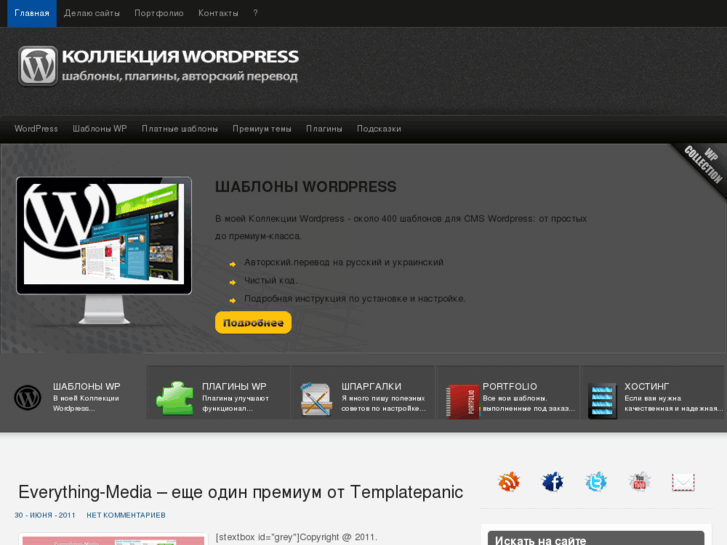 Несмотря на это, во многих шаблонах есть панель для установки виджетов.
Несмотря на это, во многих шаблонах есть панель для установки виджетов. 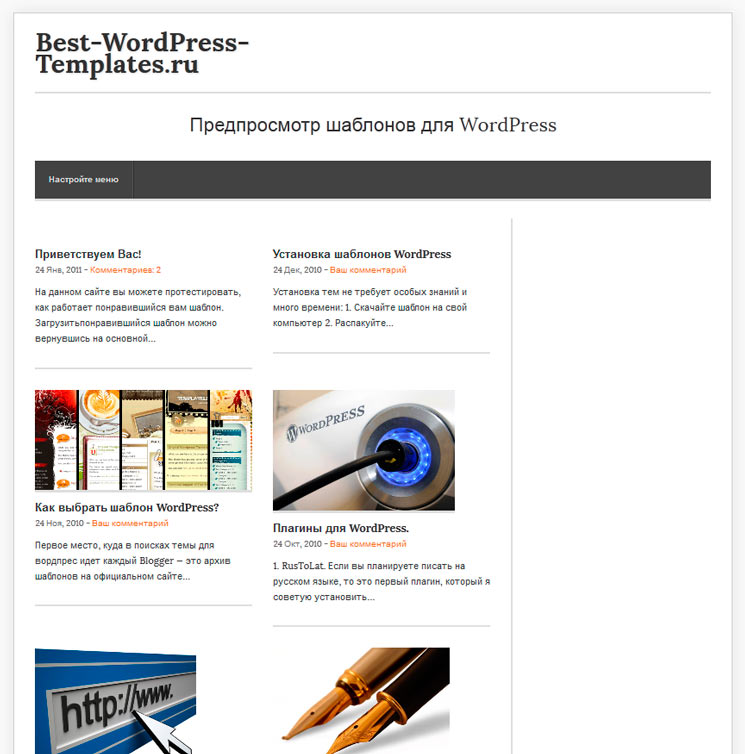


 GeneratePress
GeneratePress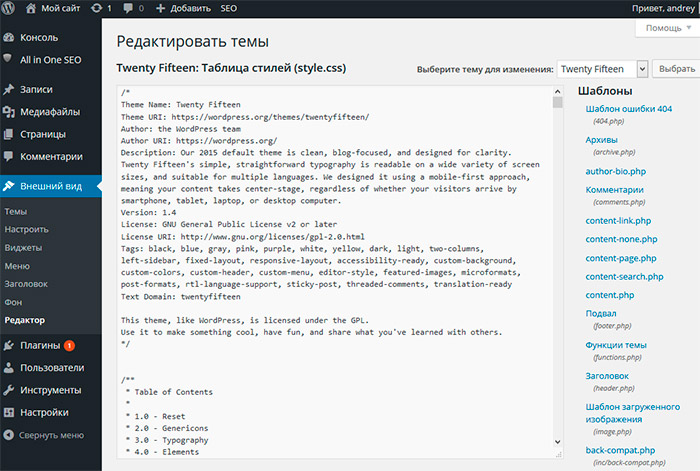 Он предлагает несколько боковых панелей, шаблоны страниц блога, страницы поиска, верхние и нижние колонтитулы, архивы, отдельные сообщения и многое другое.
Он предлагает несколько боковых панелей, шаблоны страниц блога, страницы поиска, верхние и нижние колонтитулы, архивы, отдельные сообщения и многое другое.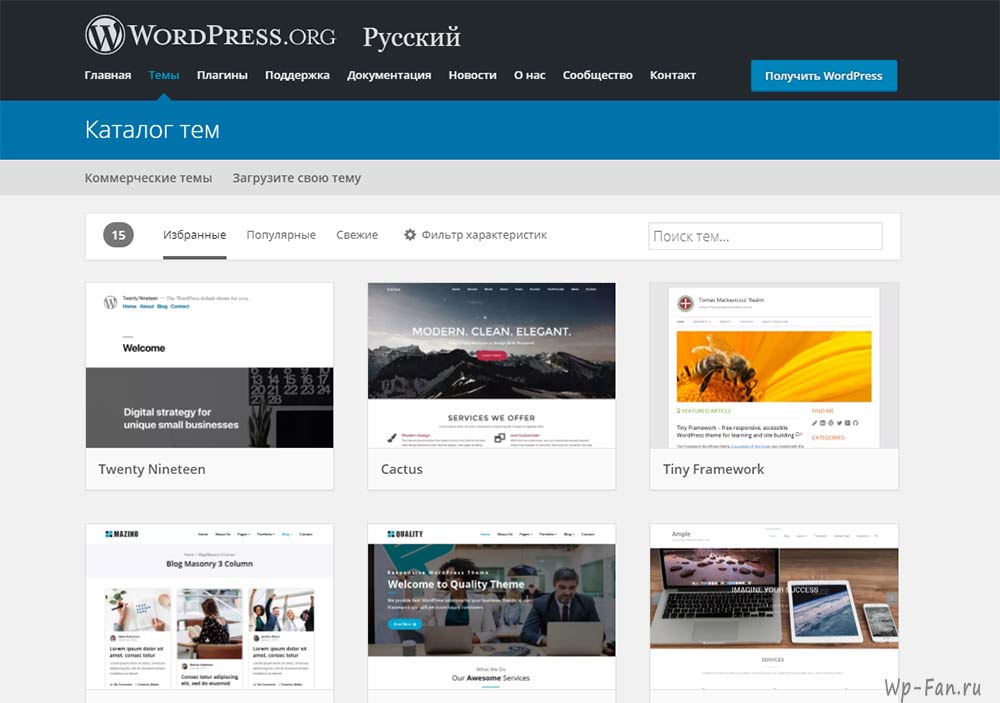 Эта тема поможет вам быстро создавать мощные, быстро реагирующие и сногсшибательные веб-сайты.
Эта тема поможет вам быстро создавать мощные, быстро реагирующие и сногсшибательные веб-сайты.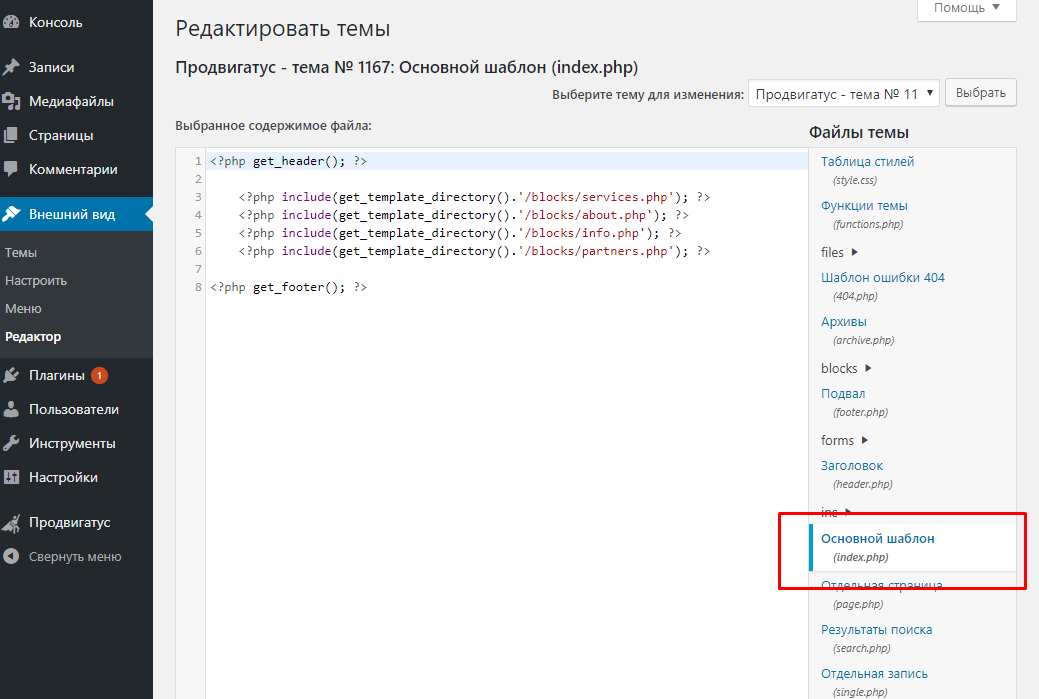 Это базовая тема, но она полностью настраиваемая.
Это базовая тема, но она полностью настраиваемая. Лучшее в этой теме — ее отличная совместимость с редактором блоков Gutenberg.
Лучшее в этой теме — ее отличная совместимость с редактором блоков Gutenberg.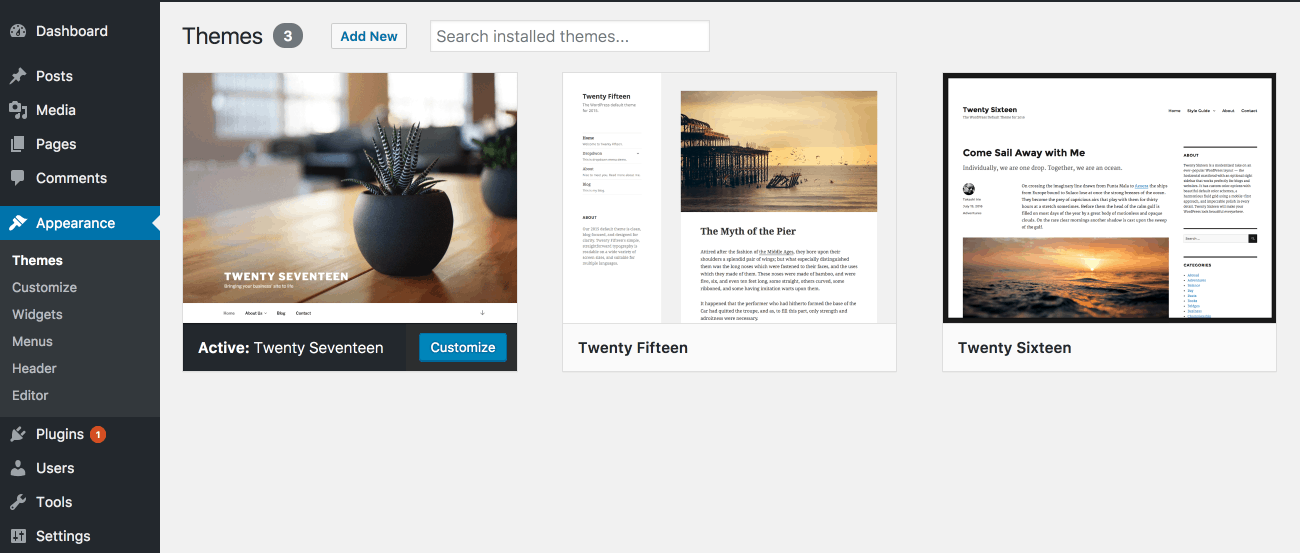

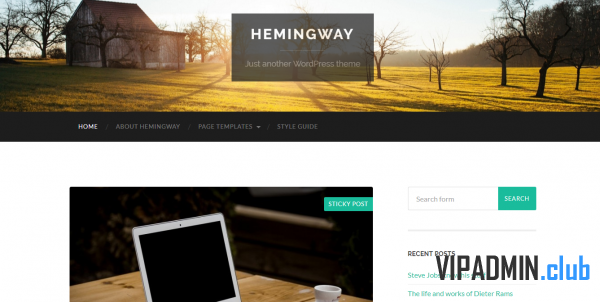 Hestia
Hestia

 Каждая из них может быть полностью настроена и обеспечивать внешний вид, который вы ищете.
Каждая из них может быть полностью настроена и обеспечивать внешний вид, который вы ищете.

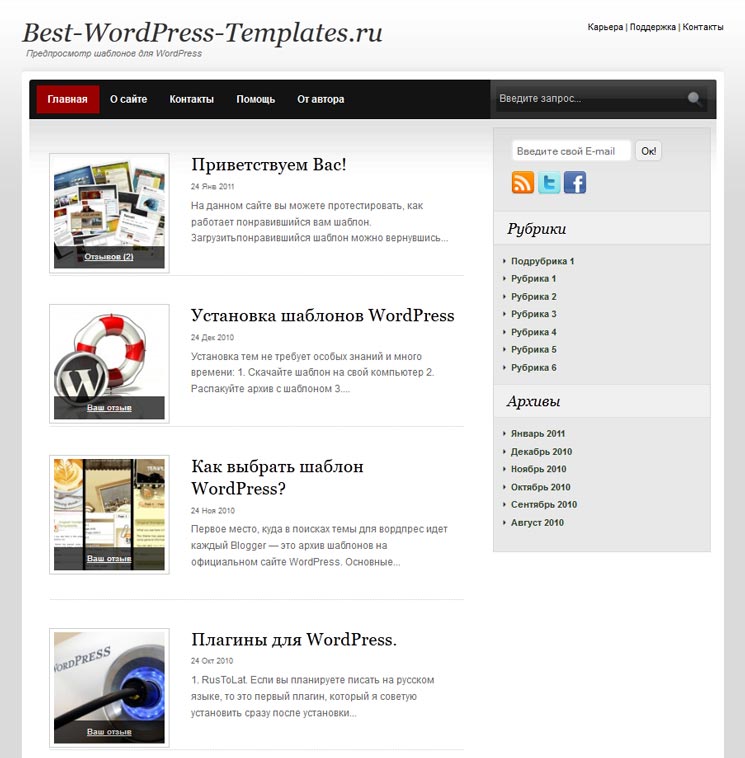
 К ним относятся Astra, Divi и Hello Elementor.
К ним относятся Astra, Divi и Hello Elementor.